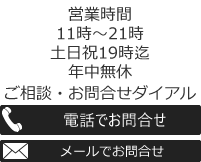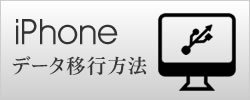最新iPhoneニュース
iPhone→iPhone機種変更時に「LINE」の復元方法をご紹介!

前回の記事でiPhoneからiPhoneに機種変更時にLINEを引き継ぐためのに必要な、
バックアップ方法をご紹介させていただきましたので、今回は新しいiPhoneでのLINEの復元方法をご紹介します!
まずおさらいとして、機種変更前のiPhoneでは事前準備として3つの準備が必要です!
①メールアドレスとパスワードの設定をする。
②機種変更前のiPhoneでアカウントの引継ぎ設定を「オン」にする。
③iCloudに接続してトーク履歴のバックアップをする。
※トーク履歴の復元が必要ない場合は③はやらなくても大丈夫です。
それでは新しいiPhoneでの復元方法についてご紹介していきます。
まずは新しいiPhoneにLINEをインストールして起動してください。起動画面の下部に「ログイン」と「新規登録」と表示されます。
必ず画面左側に表示される「ログイン」を選択してください!
選択後、機種変更前のiPhoneで登録した、メールアドレスとパスワード入力してください。
続いて電話番号を入力してください。(SMSで認証番号が送られてきた場合は認証番号入力を入力してください。
メールアドレス、パスワード、電話番号の紐付けができた場合SMSが送られてこない場合もあります)
入力が終わるとトーク履歴の復元へと進みます。ここでトーク履歴をバックアップから復元を選択してください。
トーク履歴が復元が終わると、年齢確認の画面に進みます。年齢確認の設定が終わると、
サービス向上のための情報利用に関するお願いという画面に進みます。
情報利用に同意を求められますが、同意しなくても特別問題ありません。
以上でアカウントの引き継ぎとトーク履歴の復元は完了です!
LINEにメールアドレスとパスワードの登録をしておいたり、こまめにトークのバックアップを取っておくと、機種変更時だけではなく、
急なiPhonenの故障や紛失時も安心できますよ!